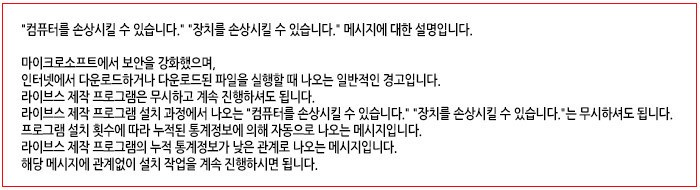다운로드
1. 웹하드를 통한 다운로드 설치
직접 웹하드를 통하여 신띠50을 다운로드 받는 방법입니다.
다운로드 받은 후 아래에 있는 설치방법에 따라 설치하면 됩니다.
신띠50은 공개용 소프트웨어입니다.
신띠50은 사용 제한이 없는 누구나 모든 기능을 사용할 수 있는 프로그램입니다.
※ 주의! 다운로드 받아 설치하시면 기존 데이터는 사라집니다.
기존 데이터를 가진 고객은 업데이트를 하셔야 사용 데이터를 보호할 수 있습니다.
※ 설치 과정에서 컴퓨터 환경에 따라 조금 시간을 지체하는 경우가 있습니다. 설치 완료때까지 기다려주시면 됩니다.
http://webhard.co.kr
아이디 : lives21
비밀번호 : lives21
1) 웹하드 홈페이지를 접속합니다.
아래 주소 클릭하시면 웹하드 홈페이지 접속이 됩니다.
2) 아이디 [lives21] 비밀번호 [lives21]로 로그인합니다.
3) 좌측메뉴에서 [내리기전용] 클릭, 우측 폴더에서 [프리웨어 신띠50(신문띠지] 클릭합니다.
4) sinddi50.msi 파일을 클릭합니다.
5) (엣지)
화면 우측 상단 다운로드 창에서
'장치를 손상시킬 수 있기 때문에 차단되었습니다.' 글자 위에 마우스를 위치합니다.
삭제 이미지와 추가작업 이미지가 나옵니다.
추가작업 [...] 클릭, 메뉴에서 [유지] 클릭합니다.
'이 앱은 장치를 손상시킬 수 있습니다. [삭제] [취소]'가 나옵니다.
[더 보기] 클릭, [그래도 계속] 클릭합니다.
다운로드창에서 [파일 열기] 클릭합니다.
'Windowsd의 PC 보호 [실행 안 함]' 창이 나옵니다.
[추가정보] 클릭, [실행] 클릭합니다.
(크롬)
화면 좌측 하단 다운로드 창에서 [위로 향하는 화살표] 클릭, 메뉴에서 [열기] 클릭합니다.
'Windowsd의 PC 보호 [실행 안 함]' 창이 나옵니다.
[추가정보] 클릭, [실행] 클릭합니다.
(익스플로러)
화면 하단 다운로드 창에서 [실행] 클릭합니다.
'일반적으로 다운로드되는 파일이 아니며, 컴퓨터를 손상시킬 수 있습니다. [삭제] [작업] [다운로드 보기]' 나옵니다.
[작업] 클릭합니다.
'이 프로그램은 컴퓨터를 손상시킬 수 있습니다. [이 프로그램 실행 안함] [프로그램 삭제] 기타옵션' 나옵니다.
기타옵션 클릭, [실행] 클릭합니다.
(참고)
xp
'이 파일을 실행 또는 저장하시겠습니까?'에서 [실행] 버튼을 클릭합니다.
'게시자를 확인할 수 없습니다. 이 소프트웨어를 실행하시겠습니까?'에서 [실행] 버튼을 클릭합니다.
비스타
'게시자를 확인할 수 없습니다. 그래도 이 소프트웨어를 실행하시겠습니까?'에서 [실행] 버튼을 클릭합니다.
윈도우7
'다음 프로그램이 이 컴퓨터를 변경알 수 있도록 허용하시겠습니까?'에서 [예] 버튼을 클릭합니다.
또는
'whdd1442.webhard.co.kr의 sinddi50.msi을 실행하거나 저장하시겠습니까?'에서 [실행] 버튼을 클릭합니다.
'sinddi50.msi은(는) 일반적으로 다운로드되는 파일이 아니며, 컴퓨터를 손상시킬수 있습니다.'에서 [작업] 버튼을 클릭합니다.
'이 프로그램은 컴퓨터를 손상시킬수 있습니다.'에서 하단 [기타옵션] 클릭후 [실행] 버튼을 클릭합니다.
윈도우8
'whdd1442.webhard.co.kr의 sinddi50.msi을 실행하거나 저장하시겠습니까?'에서 [실행] 버튼을 클릭합니다.
Windows의 PC 보호 창에서 [추가정보]를 클릭하여 [실행] 버튼을 클릭합니다.
윈도우10
다운로드 보기 및 추적 화면에서 [실행] 버튼을 클릭합니다.
Windows의 PC 보호 창에서 [추가정보]를 클릭하여 [실행] 버튼을 클릭합니다.
6) [Next] 버튼을 계속 클릭하면 설치가 진행되며 [Close]가 나옵니다.
7) [Close] 버튼을 클릭하면 바탕화면 프로그램 아이콘 생성되고 다운로드 설치가 완료됩니다.
8) 설치소요시간은 1분 이내입니다. 설치가 어려우시면 전화(055-583-1240)주시면 됩니다.
2. 설치 정보
1) 용량 : 8.05MB
2) 기능 : 신문띠지 라벨지 봉투를 인쇄하는 업무용 소프트웨어
3) 기존 컴퓨터 프로그램에 미치는 영향 : 없음
4) 위치 : 32비트 c:/program files/sinddi50, 64비트 c:/program files(x86)/sinddi50
3. 사용법 안내
1) 사용법 안내
사용방법은 프로그램 실행후 '사용설명서'를 클릭합니다.
인쇄 버튼을 누르면 프린터로 사용설명서가 출력됩니다.
사용설명서에 자세한 사용법이 기록되어 있습니다.
2) 비밀번호
비밀번호 사용 안함으로 설치됩니다. 비밀번호
최초 임시 비밀번호는 123456입니다.
사무실 메모 2번에 표기되어 있습니다.
3) 주소등록시 주의 사항!
엑셀파일의 주소록은 '엑셀파일 주소등록'으로 간편하게 주소 등록이 가능합니다.
직접 주소를 등록할 경우 주의사항입니다.
엑셀 또는 한글 등 문서편집기의 주소를 마우스로 복사하여 주소 등록을 하시면 안됩니다.
등록된 주소를 보시면 이상한 문자들이 보일 것입니다.
문서편집기 내부의 보이지 않는 명령어에 의해 띠지 출력을 하면 라인이 변경되어 인쇄됩니다.
문서편집기(엑셀 워드 한글)의 주소를 메모장으로 복사하여
메모장의 내용을 복사하여 입력하면 정상적으로 주소 등록이 됩니다.
4. 삭제 안내
1) 설치 안내문 5)번 까지 실행합니다.
2) 수정 삭제 선택 메뉴가 나오면 () Remove sinddi50 버튼을 선택한 후에 [Finish] 버튼을 클릭합니다.
3) 삭제가 진행되며 [Close] 버튼이 나옵니다.
4) [Close] 버튼을 클릭하면 신띠50 프로그램은 삭제됩니다.
5. 윈도우 비스타 이상 (윈도우7 윈도우8 원도우10) 사용자계정컨트롤 신띠50 데이터 위치 안내
비스타 이상 운영체제에서는 '사용자계정컨트롤' 기능이 있습니다.
사용자계정컨트롤 수준에 따라 신띠50의 데이터 저장 위치가 다릅니다.
사용자계정컨트롤은 '항상 알림'에서 '알리지 않음'까지 4단계 수준이 있습니다.
'시작>제어판>사용자 계정 및 가족 보호>사용자 계정>사용자 계정 컨트롤 설정 변경' 클릭하면
현재 사용자계정컨트롤 상태를 확인 할 수 있습니다.
1) 사용자계정컨트롤 '알리지 않음' 수준
'알리지 않음' 단계는 윈도우xp 운영체제와 같으며, 데이터 저장 위치도 동일합니다.
일반적으로 데이터는 C:/program files/sinddi50/data 폴더이며, 백업은 C:/program files/sinddi50/backup 폴더입니다.
현재 사용중인 데이터와 백업 파일을 직접 확인 가능합니다.
2) 사용자계정컨트롤 '항상 알림' 수준 ('알리지 않음' 단계 상위 모든 단계 포함)
비스타 이상에서 새로 추가된 기능으로 보안 적용이 됩니다.
보안 적용에 따라 데이터 저장 위치는 공개되지 않는 곳에 저장됩니다.
프로그램 설치시 생성된 일반적인 데이터 폴더와 백업 폴더는 최초 설치 파일만 존재합니다.
실제 데이터는 로컬디스크(c:)/사용자/개인폴더(사용자이름)/AppData/Lacal/VirtualStore/Program file/sinddi50/data,
실제 백업은 로컬디스크(c:)/사용자/개인폴더(사용자이름)/AppData/Lacal/VirtualStore/Program file/sinddi50/backup 폴더입니다.
숨김 폴더에 저장되며 확인을 위해서는 '구성>폴더및검색옵션>보기>숨김 파일 폴더 드라이브 표시 선택'으로 확인 가능합니다.
따라서 현재 사용 중인 데이터 파일(DB)과 백업 파일을 직접 확인하는 과정이 어렵고,
사용자계정컨트롤 '알리지 않음' 수준에서는 숨김 폴더를 아예 확인할 수가 없습니다.
3) '항상 알림' '알리지 않음'에 따라 입력 내용 다름
보안 적용과 보안 미적용에 따라 입력 내용이 다르게 나오며, 저장된 데이터와 백업 파일의 위치도 다릅니다.
사용자계정컨트롤 변경때 주의해야 합니다.
데이터를 다른 컴퓨터로 복사 이동할 때 주의해야 합니다.
'항상 알림' 수준에서 일반적인 위치의 데이터를 복사한다면 텅빈 데이터만 이동하는 것입니다.